Lors de l'ajout ou du remplacement d'un ordinateur dans votre atelier, vous souhaitez sans doute pouvoir y utiliser Ascend. Heureusement, nous avons facilité l'installation d'Ascend sur votre nouveau poste de travail.
Installation d'un nouveau poste de travail
Vérifiez Ascend en ce qui concerne les exigences matérielles & périphériques pour vous assurer que votre ordinateur répond à vos besoins pour l'exécution d'Ascend.
Si le serveur de votre magasin doit être remplacé, vous devez planifier votre mise à niveau avec un technicien du support Ascend (téléphone : 877-875-8663, ou help@ascendrms.com). Ce cours peut prendre jusqu'à trois heures et Ascend ne peut pas être utilisé pendant ce temps. Il convient donc de planifier au moins une semaine à l'avance.
- Configurez Windows® selon nos paramètres recommandés. De : la plupart des problèmes d'installation seront ainsi évités dès le départ !
- Installez et configurez le client Ascend (voir les étapes ci-dessous)
- Ajoutez et attribuez des noms de poste de travail uniques à chaque ordinateur. Non seulement vous obtiendrez de meilleurs rapports, mais la plupart des périphériques requièrent un nom de poste de travail distinct afin de pouvoir définir correctement leurs options.
- Installez et configurez tous les périphériques dont le poste de travail a besoin.
- Branchez et paramétrez les lecteurs de codes à barres.
- Installez une imprimante de reçus Epson. (en option) Ajoutez un logo à vos tickets de caisse.
- Si vous disposez d'un tiroir-caisse, il vous suffit de le brancher sur votre imprimante de reçus et de vous assurer que vous avez coché Options > Ventes et retours > Généralités > Le poste de travail est doté d'un tiroir-caisse.
- Terminal de paiement Ingenico. (en option) Affichez des images personnalisées à l'écran.
- Installez une imprimante d'étiquettes Zebra.
- Effectuez une opération "test" sans produit et avec un paiement en espèces de 0 $.
S'assurer que l'ordinateur fait partie de votre groupe du réseau
- Allez sur le site Réseau and Sharing Center sur votre ordinateur.
- Sélectionnez Modifier les paramètres de partage avancés.
- Affichez la section Private.
- Vérifiez Activer la découverte du réseau.
- Vérifiez Activer le partage de fichiers et d'imprimantes.
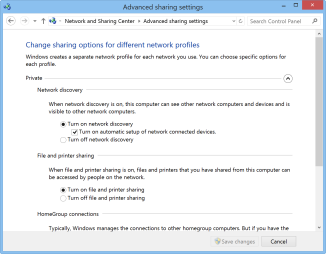
- Affichez la section Tous les réseaux.
- Vérifiez désactiver le partage protégé par mot de passe.
- Cliquez sur Enregistrer les modifications.
Vous pouvez facilement voir si votre Ordinateur est disponible dans votre groupe de réseau en suivant les étapes suivantes :
- Sélectionnez l'icône du dossier dans la barre des tâches de votre ordinateur.
- Cliquez sur Réseau à gauche.
- Sous Ordinateurs, vous devriez voir apparaître les noms de vos autres ordinateurs.
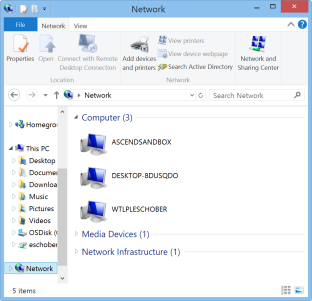
Installation d'Ascend sur le poste de travail
- Téléchargez le programme d'installation approprié Ascend Client (connectez-vous à www.ascendrms.com).
- Sélectionnez le fichier. Il se pourrait qu'on vous demande si vous voulez l'exécuter. Cliquez sur Oui.
- Suivez les invites d'installation d'Ascend pour ajouter Ascend à cet ordinateur.
Une fois qu'il est installé, vous devriez pouvoir sélectionner le programme Ascend. Lorsque le programme s'ouvre, il vous informe qu'il n'est pas connecté au serveur.
Calculée sur l'Ordinateur Serveur :
- Obtenir le Nom du serveur : Un scanner mobile Socket n'a été trouvé. Obtenir la page Mobile pour plus d'informations. Vous le reconnaîtrez peut-être dans le dossier Réseau de votre station de travail.
- Sinon, allez sur l'ordinateur du Serveur.
- Sélectionnez l'icône Start sur le serveur de l'ordinateur
- Tapez system et sélectionnez System parmi les résultats.
- Sous la section Ordinateur, domaine, et paramètres de travail en groupe, vous verrez le nom de l'ordinateur avec le nom du serveur à côté.
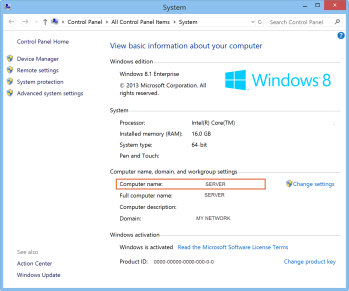
- Retournez au nouvel ordinateur.
- Dans Ascend, sur le nouveau poste de travail, sélectionnez Show Servers.
- Sélectionnez Add.
- Tapez le nom du serveur de l'ordinateur.
- Sélectionnez Save.
Ascend cherchera, et espérons-le se connectera à l'ordinateur serveur dans votre magasin. S'il n'est pas en mesure de trouver le serveur par son nom, appelez l'équipe de soutien d'ascend.
Votre ordinateur pourrait nécessiter que vous le connectiez au moyen de l'adresse IP du serveur. Il se peut également qu'il y ait un problème lié au réseau sur le nouveau poste de travail.
Configuration d'un nom de poste de travail unique pour le nouvel ordinateur
Il est important d'attribuer un nom à chaque poste de travail dans votre magasin, ainsi ils peuvent être repérés facilement sur les rapports; les options précises du poste de travail peuvent être configurées, et vous pouvez facilement retirer l'argent de vos caisses à la fin de la journée. Apprenez comment configurer des noms des postes de travail.
FAQ et dépannage
Q: Comment puis-je accéder au réseau et au centre de partage sur mon ordinateur?
R: Cliquez sur le menu de démarrage sur votre ordinateur et commencez à taper Network and Sharing Center. Sélectionnez le Network and Sharing Center à partir des résultats.
KB22-229